家庭组win10找不到怎么办 win10中找不到家庭组解决方法
更新时间:2022-05-11 09:09:32作者:xinxin
我们在日常使用win10装机版电脑办公的时候,想要进行文件的共享或者打印机共享时,往往需要用到家庭组功能来实现,通过家庭组能够轻松实现功能模式,不过近日有用户却发现自己win10系统中找不到家庭组功能,对此家庭组win10找不到怎么办呢?下面小编就来告诉大家win10中找不到家庭组解决方法。
推荐下载:win10系统下载64位
具体方法:
1、右键任务栏中的网络,点击【打开网络和共享中心】。
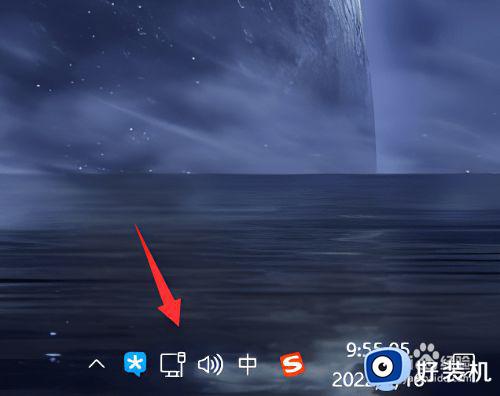
2、然后选择【更改高级共享设置】进入。
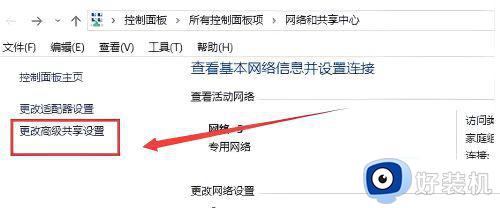
3、将所有的【启用共享】全部打开。
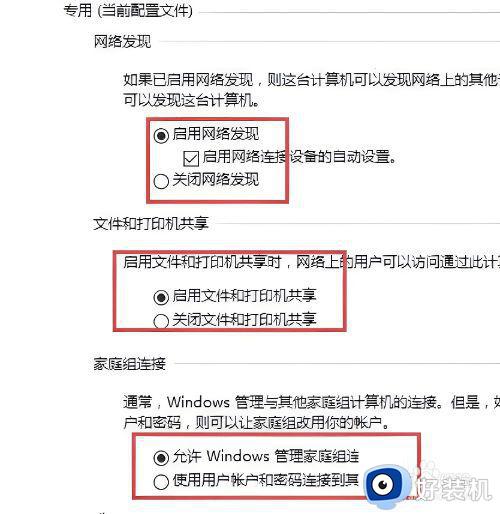
4、然后找到想要分享的文件夹,鼠标右键文件夹,选择【属性】。
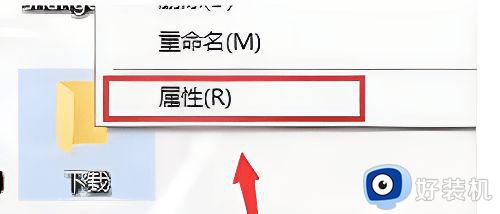
5、在【共享】选项卡中,选择【共享】或者【高级共享】就行了,没有以前方便了。
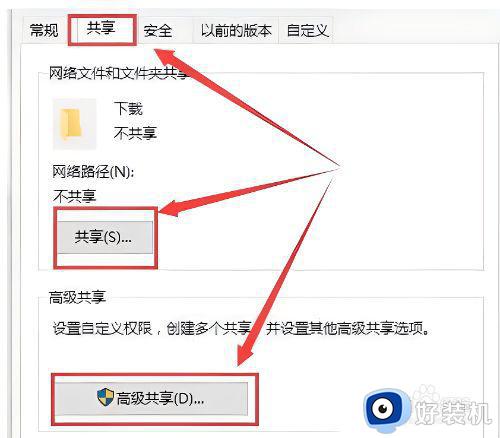
以上就是关于win10中找不到家庭组解决方法了,有出现这种现象的小伙伴不妨根据小编的方法来解决吧,希望能够对大家有所帮助。
家庭组win10找不到怎么办 win10中找不到家庭组解决方法相关教程
- 家庭组连接win10找不到怎么办 win10没有找到家庭组连接如何解决
- 在win10找不到家庭组怎么办 win10系统找不到家庭组如何解决
- win10 找不到家庭组共享的打印机的解决教程
- win10家庭版启用组策略gpedit.msc找不到解决方法
- win10系统在哪里查看家庭组设置 win10查看家庭组设置的方法
- win10控制面板中没有家庭组怎么回事 win10系统控制面板家庭组不见了如何解决
- win10家庭版组策略打不开怎么办 win10家庭版没有组策略编辑器解决方法
- 家庭版win10找不到gpedit.msc怎么办 win10家庭版没有gpedit.msc处理方法
- 怎么关闭win10家庭组功能 win10关闭家庭组的方法
- 如何关闭win10家庭组服务 win10怎么关闭家庭组服务
- win10拼音打字没有预选框怎么办 win10微软拼音打字没有选字框修复方法
- win10你的电脑不能投影到其他屏幕怎么回事 win10电脑提示你的电脑不能投影到其他屏幕如何处理
- win10任务栏没反应怎么办 win10任务栏无响应如何修复
- win10频繁断网重启才能连上怎么回事?win10老是断网需重启如何解决
- win10批量卸载字体的步骤 win10如何批量卸载字体
- win10配置在哪里看 win10配置怎么看
热门推荐
win10教程推荐
- 1 win10亮度调节失效怎么办 win10亮度调节没有反应处理方法
- 2 win10屏幕分辨率被锁定了怎么解除 win10电脑屏幕分辨率被锁定解决方法
- 3 win10怎么看电脑配置和型号 电脑windows10在哪里看配置
- 4 win10内存16g可用8g怎么办 win10内存16g显示只有8g可用完美解决方法
- 5 win10的ipv4怎么设置地址 win10如何设置ipv4地址
- 6 苹果电脑双系统win10启动不了怎么办 苹果双系统进不去win10系统处理方法
- 7 win10更换系统盘如何设置 win10电脑怎么更换系统盘
- 8 win10输入法没了语言栏也消失了怎么回事 win10输入法语言栏不见了如何解决
- 9 win10资源管理器卡死无响应怎么办 win10资源管理器未响应死机处理方法
- 10 win10没有自带游戏怎么办 win10系统自带游戏隐藏了的解决办法
